Cet article a été créé afin d'expliquer ce qui est Smart Mac soins PUP et comment vous pouvez le supprimer de votre Mac efficacement.
Un nouveau programme, qui prétend être « une solution parfaite pour tous vos problèmes Mac » a été rapporté par des experts de sécurité à participer à des activités douteuses. Le programme, appelé Smart Mac soins est considéré comme une application voyous qui est présenté comme un outil utile pour optimiser les Mac des utilisateurs. En réalité, cependant, l'application peut effectuer des analyses automatisées qui montrent les utilisateurs que leur Mac est à risque et ils devraient acheter sa version sous licence afin de résoudre les problèmes pour votre Mac. Si vous avez le programme Smart Care Mac installé sur votre Mac et que vous voulez le supprimer, nous vous recommandons de lire l'article suivant.
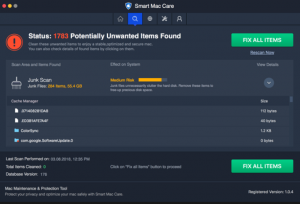
Menace Résumé
| Nom | Smart Care Mac |
| Type | Optimizer Hoax pour Mac OS |
| brève description | Peut effectuer de nombreuses analyses et demander aux victimes de payer est permis avant même de résoudre les problèmes sur leur Mac qui ne peuvent exister même. |
| Symptômes | Peut exécuter des analyses du système automatique qui détectent différentes erreurs sur chaque balayage. Peut suggérer à acheter la version complète est de manière intrusive. |
| Méthode de distribution | Via les installateurs ou empaquetés annonces fausses. |
| Detection Tool |
Voir si votre système a été affecté par des logiciels malveillants
Télécharger
SpyHunter
|
Expérience utilisateur | Rejoignez notre Forum Mac pour discuter intelligent soins. |
Smart Care Mac – Comment ai-je Il
La principale méthode par laquelle vous auriez pu commencé à voir ces types d'analyses indésirables apparaissent sur votre Mac est en laissant l'application Smart Care Mac à installer automatiquement à côté des configurations d'autres programmes ou applications que vous avez téléchargées depuis des sites tiers.
De plus, l'application Smart Care Mac peut également être annoncé sur un site Web, réclamant l'application est utile. En outre, il est également pas exclu que vous pouvez rencontrer des annonces suspectes qui peuvent vous induire en erreur en téléchargeant le programme en croyant que votre Mac pourrait être à risque. Ils peuvent apparaître à proximité du « virus détecté » faux type de message ci-dessous:
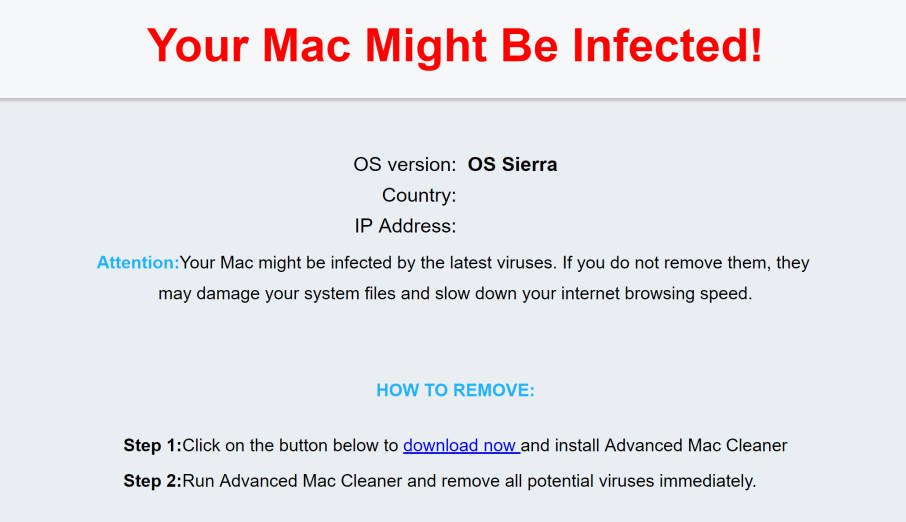
Smart Care Mac – Plus d'information
Une fois installé sur votre Mac, le programme Smart Care Mac peut commencer une analyse automatisée sur elle. Cette analyse peut entraîner dans Smart Mac soins pour détecter divers types d'erreurs et les risques pour votre Mac. La plupart des experts ne conseillent pas tomber pour cette, parce que le programme vise à amener les gens à acheter sa version complète afin d'éliminer les risques.
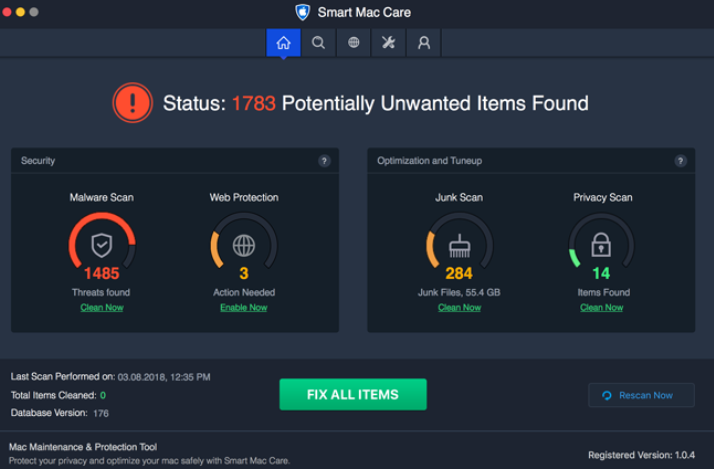
Le logiciel intelligent Mac soins peut afficher divers messages de résultat d'analyse dont le but principal est d'amener les utilisateurs à acheter c'est la version complète:
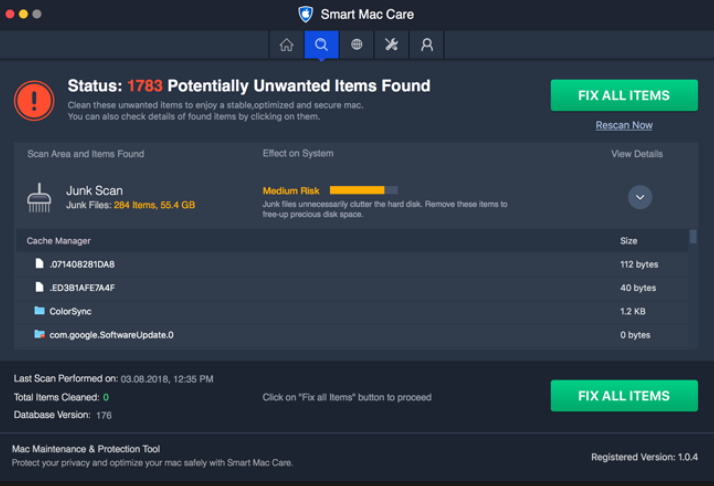
En outre, le programme peut également être lié adware autant de sites de sécurité signalent. Cela signifie que différents types de publicités indésirables peuvent apparaître sur votre Mac après cette application est installée. Ces annonces peuvent varier dans le type, mais généralement ils pourraient être:
- Pop-ups.
- Navigateur re-directions.
- les résultats de la recherche en ligne qui sont pris en charge ad.
- Bannières sur les sites que vous visitez.
- annonces textuelles en surbrillance en ligne.
Chaque fois que vous cliquez sur ces annonces ou ouvrir les produits qu'ils annoncent, votre sécurité peut être exposé de différentes façons. L'un de ces moyens est d'utiliser les technologies de suivi sur les pages Web elles-mêmes qui peuvent recueillir des informations à partir de votre Mac. Certains des sites Web que vous pouvez être redirigés à la suite de la visite de ces annonces peuvent vous faire télécharger et d'installer des fichiers malveillants qui sont en train de poser programme légitime. Et certains peuvent même faire semblant d'être des pages de connexion officiels Facebook, Gmail ou d'autres services souvent utilisés dans le but de voler ot vos mots de passe. Une seule raison pour laquelle plus intelligent Mac est considéré comme soins potentiellement dangereux.
Retirez Mac intelligent de soins Yoyr Mac
Si vous voulez supprimer ce logiciel suspect à partir de votre Mac, nous vous suggérons de suivre les instructions de suppression dessous cet article. Ils pourraient être en mesure de vous aider à se débarrasser de ce logiciel efficacement. Si la suppression manuelle ne semble pas fonctionner et vous voyez toujours le Smart Care Mac application fonctionnant sur votre Mac, la meilleure façon de supprimer ce programme efficacement selon les experts de la sécurité est en exécutant une analyse anti-malware avec un programme de nettoyage avancé. Un tel logiciel a pour but de détecter et de supprimer complètement ces types de logiciels indésirables et veiller à ce que la protection future est également disponible pour votre Mac.
Étapes de préparation avant le retrait:
Avant de commencer à suivre les étapes ci-dessous, noter que vous devez d'abord faire les préparations suivantes:
- Sauvegardez vos fichiers au cas où le pire se produit.
- Assurez-vous d'avoir un appareil avec ces instructions sur standy.
- Armez-vous de patience.
- 1. Rechercher les logiciels malveillants sur Mac
- 2. Désinstaller les applications à risque
- 3. Nettoyez vos navigateurs
Étape 1: Rechercher et supprimer les fichiers Smart Mac Care de votre Mac
Lorsque vous faites face à des problèmes sur votre Mac en raison de scripts et de programmes indésirables tels que Smart Mac soins, la méthode recommandée pour éliminer la menace est à l'aide d'un programme anti-malware. SpyHunter pour Mac propose des fonctionnalités de sécurité avancées ainsi que d'autres modules qui amélioreront la sécurité de votre Mac et le protégeront à l'avenir.

Guide de suppression rapide et facile des logiciels malveillants Mac
Étape bonus: Comment rendre votre Mac plus rapide?
Les machines Mac maintiennent probablement le système d'exploitation le plus rapide du marché. Encore, Les Mac deviennent parfois lents et lents. Le guide vidéo ci-dessous examine tous les problèmes possibles qui peuvent rendre votre Mac plus lent que d'habitude ainsi que toutes les étapes qui peuvent vous aider à accélérer votre Mac.
Étape 2: Désinstallez Mac Entretien et intelligent supprimer les fichiers et les objets connexes
1. Appuyez sur la ⇧ + ⌘ + U touches pour ouvrir les utilitaires. Une autre façon est de cliquer sur « Go » puis de cliquer sur « Utilitaires », comme l'image ci-dessous montre:

2. Trouvez Activity Monitor et double-cliquez dessus:

3. Dans le regard de moniteur d'activité pour tous les processus suspects, appartenant ou liées à Smart Mac soins:


4. Cliquez sur le "Aller" nouveau sur le bouton, mais cette fois, sélectionnez Applications. Une autre façon est avec les boutons ⇧+⌘+A.
5. Dans le menu Applications, chercher une application suspecte ou une application avec un nom, identique ou similaire à Smart Mac soins. Si vous trouvez, faites un clic droit sur l'application et sélectionnez "Déplacer vers la corbeille".

6. Sélectionner Comptes, après quoi, cliquez sur le Connexion Articles préférence. Votre Mac vous affichera une liste des éléments qui démarrent automatiquement lorsque vous vous connectez. Recherchez les applications suspectes identiques ou similaires à Smart Mac soins. Cochez l'application dont vous souhaitez empêcher l'exécution automatique, puis sélectionnez sur le Moins ("-") icône pour cacher.
7. Supprimez manuellement tous les fichiers restants qui pourraient être liés à cette menace en suivant les sous-étapes ci-dessous:
- Aller à Chercheur.
- Dans la barre de recherche tapez le nom de l'application que vous souhaitez supprimer.
- Au-dessus de la barre de recherche changer les deux menus déroulants à "Fichiers système" et "Sont inclus" de sorte que vous pouvez voir tous les fichiers associés à l'application que vous souhaitez supprimer. Gardez à l'esprit que certains des fichiers ne peuvent pas être liés à l'application de manière très attention quels fichiers vous supprimez.
- Si tous les fichiers sont liés, tenir la ⌘ + A boutons pour les sélectionner, puis les conduire à "Poubelle".
Si vous ne pouvez pas supprimer Mac Care via la puce Étape 1 au dessus:
Si vous ne trouvez pas les fichiers de virus et des objets dans vos applications ou d'autres endroits que nous avons indiqués ci-dessus, vous pouvez rechercher manuellement pour eux dans les bibliothèques de votre Mac. Mais avant de faire cela, s'il vous plaît lire l'avertissement ci-dessous:
1. Cliquer sur "Aller" puis "Aller au dossier" comme indiqué ci-dessous:

2. Tapez "/Bibliothèque / LauchAgents /" et cliquez sur Ok:

3. Supprimer tous les fichiers de virus qui ont la même ou le même nom que Mac intelligent soins. Si vous croyez qu'il n'y a pas un tel fichier, ne pas supprimer quoi que ce soit.

Vous pouvez répéter la même procédure avec les autres répertoires suivants Bibliothèque:
→ ~ / Library / LaunchAgents
/Bibliothèque / LaunchDaemons
Pointe: ~ est-il sur le but, car elle conduit à plus LaunchAgents.
Étape 3: Retirez Mac intelligent Care - extensions liées de Safari / Chrome / Firefox









Smart Mac Care-FAQ
Qu'est-ce que Smart Mac Care sur votre Mac?
La menace Smart Mac Care est probablement une application potentiellement indésirable. Il y a aussi une chance que cela soit lié à Malware Mac. Dans l'affirmative, ces applications ont tendance à ralentir considérablement votre Mac et à afficher des publicités. Ils peuvent également utiliser des cookies et d'autres trackers pour obtenir des informations de navigation à partir des navigateurs Web installés sur votre Mac..
Les Mac peuvent-ils contracter des virus?
Oui. Autant que tout autre appareil, Les ordinateurs Apple sont effectivement infectés par des logiciels malveillants. Les appareils Apple ne sont peut-être pas une cible fréquente les logiciels malveillants auteurs, mais soyez assuré que presque tous les appareils Apple peuvent être infectés par une menace.
Quels types de menaces Mac existe-t-il?
Selon la plupart des chercheurs en malwares et experts en cybersécurité, la types de menaces qui peuvent actuellement infecter votre Mac peuvent être des programmes antivirus malveillants, adware ou pirates de l'air (PUP), Les chevaux de Troie, ransomwares et malwares crypto-mineurs.
Que faire si j'ai un virus Mac, Like Smart Mac Care?
Ne panique pas! Vous pouvez facilement vous débarrasser de la plupart des menaces Mac en les isolant d'abord, puis en les supprimant. Une façon recommandée de procéder consiste à faire appel à un logiciel de suppression de logiciels malveillants qui peut s'occuper automatiquement de la suppression pour vous.
Il existe de nombreuses applications anti-malware Mac parmi lesquelles vous pouvez choisir. SpyHunter pour Mac est l'une des applications anti-malware Mac recommandées, qui peut scanner gratuitement et détecter les virus. Cela permet de gagner du temps pour la suppression manuelle que vous auriez autrement à faire.
How to Secure My Data from Smart Mac Care?
Avec quelques actions simples. Tout d'abord, il est impératif que vous suiviez ces étapes:
Étape 1: Trouvez un ordinateur sûr et connectez-le à un autre réseau, pas celui dans lequel votre Mac a été infecté.
Étape 2: Changer tous vos mots de passe, à partir de vos mots de passe e-mail.
Étape 3: Activer authentification à deux facteurs pour la protection de vos comptes importants.
Étape 4: Appelez votre banque au modifier les détails de votre carte de crédit (code secret, etc) si vous avez enregistré votre carte de crédit pour les achats en ligne ou avez effectué des activités en ligne avec votre carte.
Étape 5: Assurez-vous de appelez votre FAI (Fournisseur Internet ou opérateur) et demandez-leur de changer votre adresse IP.
Étape 6: Change ton Mot de passe WiFi.
Étape 7: (En option): Assurez-vous de rechercher les virus sur tous les appareils connectés à votre réseau et répétez ces étapes pour eux s'ils sont affectés.
Étape 8: Installer un anti-malware logiciel avec protection en temps réel sur chaque appareil que vous possédez.
Étape 9: Essayez de ne pas télécharger de logiciels à partir de sites dont vous ne savez rien et restez à l'écart sites Web à faible réputation en général.
Si vous suivez ces recommandations, votre réseau et vos appareils Apple deviendront beaucoup plus sûrs contre les menaces ou les logiciels invasifs et seront également exempts de virus et protégés à l'avenir.
Plus de conseils que vous pouvez trouver sur notre Section Virus MacOS, où vous pouvez également poser des questions et commenter les problèmes de votre Mac.
À propos de la recherche Smart Mac Care
Le contenu que nous publions sur SensorsTechForum.com, ce guide de suppression de Smart Mac Care inclus, est le résultat de recherches approfondies, le travail acharné et le dévouement de notre équipe pour vous aider à résoudre le problème spécifique de macOS.
Comment avons-nous mené la recherche sur Smart Mac Care?
Veuillez noter que notre recherche est basée sur une enquête indépendante. Nous sommes en contact avec des chercheurs indépendants en sécurité, grâce auquel nous recevons des mises à jour quotidiennes sur les dernières définitions de logiciels malveillants, y compris les différents types de menaces Mac, en particulier les logiciels publicitaires et les applications potentiellement indésirables (satisfait).
En outre, la recherche derrière la menace Smart Mac Care est soutenue par VirusTotal.
Pour mieux comprendre la menace posée par les logiciels malveillants Mac, veuillez vous référer aux articles suivants qui fournissent des détails bien informés.


